Windows关机命令
关机指令
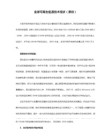
然后点击“确定”,然后会看到有一下黑色的系统命令运行框闪现一下消失,说明设置成功。
4
如果要取消设置,按上述的取消设置操作方法操作即可。
设置定时关机:方法一
1
按“win+键面上有个Windows的徽标),此时会弹出“运行”对话框,如下图所示。
2
在对话框的编辑栏里输入“Shutdown -s -t 600”(注:引号不输入,“-s”“-t”及“600”前面均有一个空格,其中的数字代表的是时间,单位为秒,如上600即代表10分钟),如下图所示。
电脑如何设置定时关机
3
然后点击“确认”,完成设置。此时,系统会弹出系统提示对话框,提示系统将在10分钟内关闭,如下图所示。
END
取消设置关机
1
如上述步骤一,按“win+R”,打开运行对话框。
如下图所示。
2
在对话框中输入“shutdown -a”,注:引号不输入。
如下图所示。
3
//Shutdown -s -t 6000
//shutdown -a
//at 22:00 shutdown -s
我们都知道:电脑可以设置定时关机,空调可以设置定时开关机,手机也可以设置定时开关机!那么,我们的电脑能否设置定时关机呢,答案是肯定的,能!
工具/原料
安装Windows操作系统的电脑一台(无论Windows的哪个版本的系统,也无论是笔记本还是台式电脑)
点击确定,在系统的右下方会提示定时关机取消,如下图所示。
END
设置定时关机:方法二
1
按“win+R”,打开运行对话框。
电脑如何设置定时关机
shutdown命令用法

shutdown命令用法Windows系统自带的关机操作程序Windows 系统自带一个名为Shutdown.exe的程序,可以用于关机操作(位置在Windows\System32下),一般情况下Windows系统的关机都可以通过调用程序shutdown.exe来实现的,同时该程序也可以用于终止正在计划中的关机操作。
操作命令shutdown -a取消关机shutdown -s 关机shutdown -f强行关闭应用程序shutdown -m \\计算机名控制远程计算机shutdown -i显示“远程关机”图形用户界面,但必须是Shutdown的第一个参数shutdown -l注销当前用户shutdown -r关机并重启shutdown -s -t 时间设置关机倒计时shutdown -r -t 时间设置重新启动倒计时shutdown -h 休眠设置关闭前的超时为xxx 秒。
对于Windows 2003 系统,有效范围是0-600,默认为30shutdown.exe-c 消息内容输入关机对话框中的消息内容(不能超127个字符)。
比如你的电脑要在24:00关机,可以选择“开始运行”,输入“at 24:00 Shutdown -s”,这样,到了24点,电脑就会出现“系统关机”对话框,默认有30秒钟的倒计时并提示你保存工作。
如果你想以倒计时的方式关机,可以输入“Shutdown.exe -s -t 7200”,这里表示120分钟后自动关机,“7200”代表120分钟(7200秒)。
如果想取消的话,可以在运行中输入“s hutdown -a”。
另外输入“shutdown -i”,则可以打开设置远程关机对话框,输入当前计算机的计算机名,对自动关机进行设置。
(当没有把当前用户通过下面应用3来加入到“从远端强制关机”上,则这个方法只适应于已在列表中的用户或组,以及管理员)Windows 2000也实现同样的效果,可以把Shutdown.exe复制到系统目录System32下举例:shutdown.exe-s -m\\student1当然你还可以把shutdown与at配合使用来定时关机,会更加的精确。
关机的另外一种方法

关机的另外一种方法
除了直接通过操作系统或电源按钮关机之外,还有一些其他方法可以关机。
以下是一些可能的替代方法:
1. 命令行关机:使用命令提示符或终端窗口中的相应关机命令来关机。
例如,在Windows上,可以使用"shutdown"命令,而在Linux上,可以使用"shutdown"或"poweroff"命令。
2. 强制关机:如果操作系统崩溃或无法响应,可以通过按住电源按钮数秒钟来强制关闭计算机。
这是最后的手段,在其他关机方法都失败时才使用。
3. 扩展设备关机:有些计算机附带了特殊的功能键或切换按钮,可以用于快速关机。
这些功能键通常标有"Power"或"Shutdown"的图标,按下即可实现关机。
4. 软件关机工具:一些第三方软件程序提供了快速关机的功能。
这些工具可以根据用户需要自定义关机选项,并可以将关机设置为一键操作。
无论使用哪种方法,都应该确保在关机之前保存所有的工作,并关闭所有运行的程序,以避免数据丢失。
Windows XP 自动关机和取消自动关机的命令
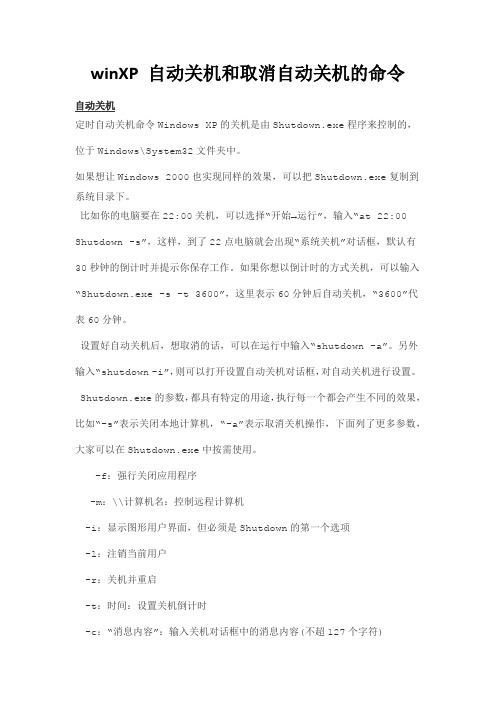
winXP 自动关机和取消自动关机的命令自动关机定时自动关机命令Windows XP的关机是由Shutdown.exe程序来控制的,位于Windows\System32文件夹中。
如果想让Windows 2000也实现同样的效果,可以把Shutdown.exe复制到系统目录下。
比如你的电脑要在22:00关机,可以选择“开始→运行”,输入“at 22:00 Shutdown -s”,这样,到了22点电脑就会出现“系统关机”对话框,默认有30秒钟的倒计时并提示你保存工作。
如果你想以倒计时的方式关机,可以输入“Shutdown.exe -s -t 3600”,这里表示60分钟后自动关机,“3600”代表60分钟。
设置好自动关机后,想取消的话,可以在运行中输入“shutdown -a”。
另外输入“shutdown -i”,则可以打开设置自动关机对话框,对自动关机进行设置。
Shutdown.exe的参数,都具有特定的用途,执行每一个都会产生不同的效果,比如“-s”表示关闭本地计算机,“-a”表示取消关机操作,下面列了更多参数,大家可以在Shutdown.exe中按需使用。
-f:强行关闭应用程序-m:\\计算机名:控制远程计算机-i:显示图形用户界面,但必须是Shutdown的第一个选项-l:注销当前用户-r:关机并重启-t:时间:设置关机倒计时-c:“消息内容”:输入关机对话框中的消息内容(不超127个字符)取消自动关机XP自动关机命令:开始运行然后输入如下命令(1)定时关机:例如希望在10点关机,在开始->运行中输入 at 22:00 Shutdown -s ,系统会提前30秒出现提示,然后自己把自己关掉。
(2)倒计时关机:如果你需要倒计时关机,可以在开始->运行中输入Shutdown.exe -s -t 7200 ,其中“7200”替换成你希望的倒计时时间,单位为秒,比如希望20小时后关机,就应该是60*60*20=72000秒。
win7关机命令是什么
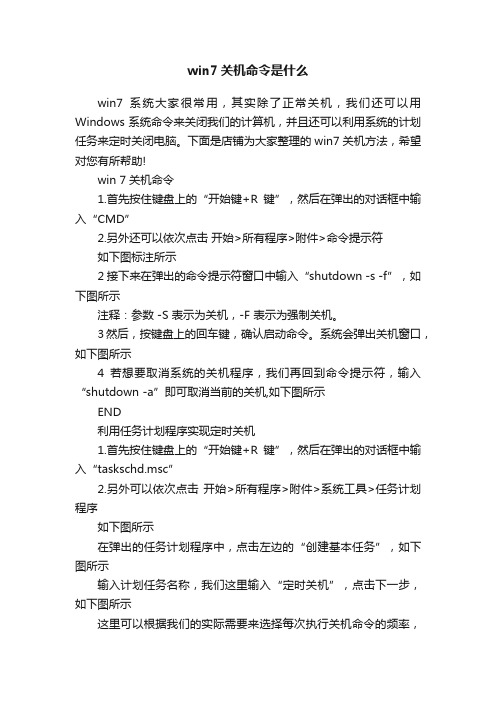
win7关机命令是什么win7系统大家很常用,其实除了正常关机,我们还可以用Windows系统命令来关闭我们的计算机,并且还可以利用系统的计划任务来定时关闭电脑。
下面是店铺为大家整理的win7关机方法,希望对您有所帮助!win 7关机命令1.首先按住键盘上的“开始键+R键”,然后在弹出的对话框中输入“CMD”2.另外还可以依次点击开始>所有程序>附件>命令提示符如下图标注所示2接下来在弹出的命令提示符窗口中输入“shutdown -s -f”,如下图所示注释:参数 -S 表示为关机,-F 表示为强制关机。
3然后,按键盘上的回车键,确认启动命令。
系统会弹出关机窗口,如下图所示4若想要取消系统的关机程序,我们再回到命令提示符,输入“shutdown -a”即可取消当前的关机,如下图所示END利用任务计划程序实现定时关机1.首先按住键盘上的“开始键+R键”,然后在弹出的对话框中输入“taskschd.msc”2.另外可以依次点击开始>所有程序>附件>系统工具>任务计划程序如下图所示在弹出的任务计划程序中,点击左边的“创建基本任务”,如下图所示输入计划任务名称,我们这里输入“定时关机”,点击下一步,如下图所示这里可以根据我们的实际需要来选择每次执行关机命令的频率,我们这里以每天为例。
点击下一步,如下图所示选择具体想要关机的时间,点击下一步,如下图所示接下来,我们选择“启动程序”,点击下一步,如下图所示1.在对话框中的程序或脚本下面输入关机命令“shutdown”,如下图标识1的地方2.接着在添加参数一栏,输入“-s -f”,如下图标识2的地方点击下一步,继续最后点击完成。
这样我们就把定时关机的计划任务设置完毕了。
我们还可以点击计划任务程序左边的“任务计划程序库”,找到我们刚刚所建立的定时关机计划任务,如下图所示在这里,我们可以对已经建立好的计划任务进行修改,删除操作。
win7自带关机命令符

此命令!或更多其它方面的原因.......)
要1小时之后关闭电脑
shutdown -s -t 3600 (单位是秒,3600等于一小时)
(也可以这样写shutdown -f -s -t 3600 ,-f代表强制运行的应用程序关闭而没有警告)
shutdown -a 可以终止定时关机命令
在 Win7 中,shutdown实现自动关机的方法如下:
【方法一:计划任务法】
开始>>> 在搜索框输入cmd >>> 回车 >>> 调出DOS窗口或直接Windows键+R,直接调出运行栏>>>输入 cmd >>> 回车(个人较喜欢用后面的方法)
举例说明一:要在 中午12:00准时关机你可以输入如下命令:
首先,我们需要做如下步骤:1.“开始”?“运行”?“cmd”?输入你想要设置的具体自动关机时间,接下来你就可以做照着以下步骤做就可以了。
设置1 定时自动关机
假如你需要电脑在20:00自动关机,那么只需要在“开始”菜单中选择“运行”,然后输入at 20:00 Shutdown -s,按“Enter”键即可,但是你必须先启动Task Scheduler服务。这样当电脑系统时间到了20:00时,电脑就会自动出现“系统关机”的对话框,30秒以后就会自动关机,这30秒是为了让用户在关机前保存现在运行的工作,以免造成不必要的损失,提高了安全性。(-s参数是指关闭此计算机命令)
at 1 /delete 就可以取消计划任务1了
---------------
取消所有任务:
at /delete /yes来自 ---------------
windows关机快捷键win u u
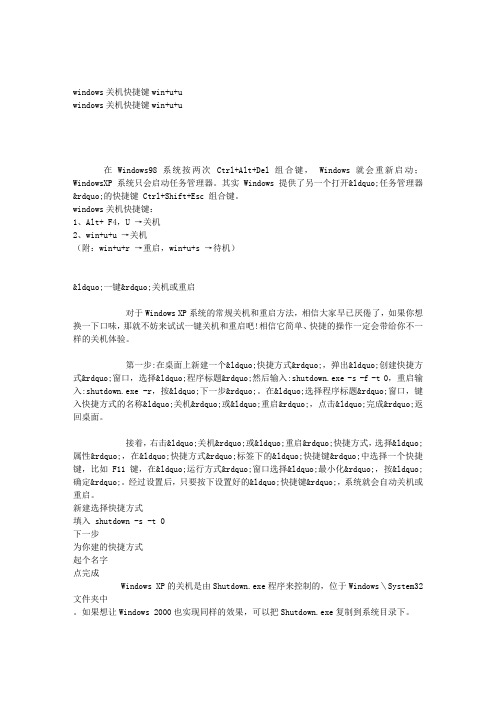
windows关机快捷键win+u+uwindows关机快捷键win+u+u在Windows98系统按两次 Ctrl+Alt+Del 组合键, Windows 就会重新启动;WindowsXP系统只会启动任务管理器。
其实Windows提供了另一个打开“任务管理器”的快捷键 Ctrl+Shift+Esc 组合键。
windows关机快捷键:1、Alt+ F4,U →关机2、win+u+u →关机(附:win+u+r →重启,win+u+s →待机)“一键”关机或重启对于Windows XP系统的常规关机和重启方法,相信大家早已厌倦了,如果你想换一下口味,那就不妨来试试一键关机和重启吧!相信它简单、快捷的操作一定会带给你不一样的关机体验。
第一步:在桌面上新建一个“快捷方式”,弹出“创建快捷方式”窗口,选择“程序标题”然后输入:shutdown.exe -s -f -t 0,重启输入:shutdown.exe -r,按“下一步”。
在“选择程序标题”窗口,键入快捷方式的名称“关机”或“重启”,点击“完成”返回桌面。
接着,右击“关机”或“重启”快捷方式,选择“属性”,在“快捷方式”标签下的“快捷键”中选择一个快捷键,比如F11键,在“运行方式”窗口选择“最小化”,按“确定”。
命令关机
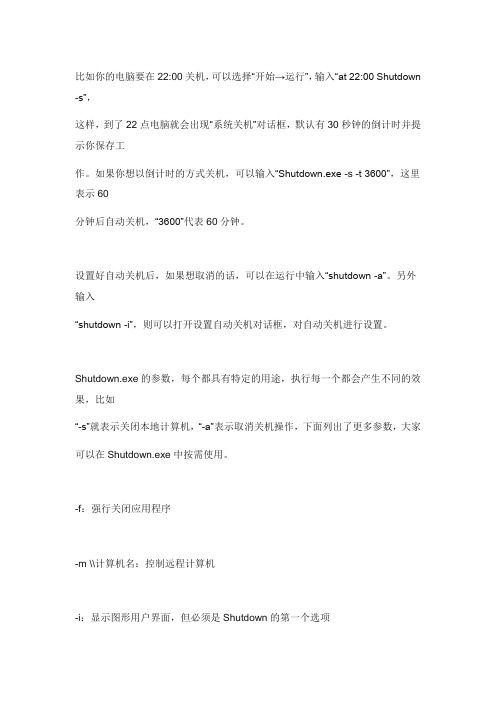
比如你的电脑要在22:00关机,可以选择“开始→运行”,输入“at 22:00 Shutdown -s”,这样,到了22点电脑就会出现“系统关机”对话框,默认有30秒钟的倒计时并提示你保存工作。
如果你想以倒计时的方式关机,可以输入“Shutdown.exe -s -t 3600”,这里表示60分钟后自动关机,“3600”代表60分钟。
设置好自动关机后,如果想取消的话,可以在运行中输入“shutdown -a”。
另外输入“shutdown -i”,则可以打开设置自动关机对话框,对自动关机进行设置。
Shutdown.exe的参数,每个都具有特定的用途,执行每一个都会产生不同的效果,比如“-s”就表示关闭本地计算机,“-a”表示取消关机操作,下面列出了更多参数,大家可以在Shutdown.exe中按需使用。
-f:强行关闭应用程序-m \\计算机名:控制远程计算机-i:显示图形用户界面,但必须是Shutdown的第一个选项-l:注销当前用户-r:关机并重启-t 时间:设置关机倒计时-c "消息内容":输入关机对话框中的消息内容(不能超127个字符)有时候,我们需要定时关闭计算机,下面介绍一个在Windows XP下实现定时关机的简单方法。
指定系统在22分钟后自动关闭:点击“开始→运行”,在“打开”中输入命令“Shutdown-s -t 1320”(注意:引号不输入,参数之间有空格,1320的单位是秒),单击“确定”按钮即可。
指定系统在某个时间(比如12:00)自动关闭:在“打开”中输入命令“at 12:00 Shutdown -s”即可。
取消定时关机:在“打开”中输入命令“Shutdown -a”即可。
能的实现都是使用“Shutdown”命令实现的,shutdown的参数是在命令行窗口中输入“shutdown”。
笔者认为最有用的是“-i”参数,可以调出“远程关机对话框”,能方便地实现局域网内计算机的远程关机,有兴趣的朋友可以试一试。
电脑自动关机命令Shutdown详解
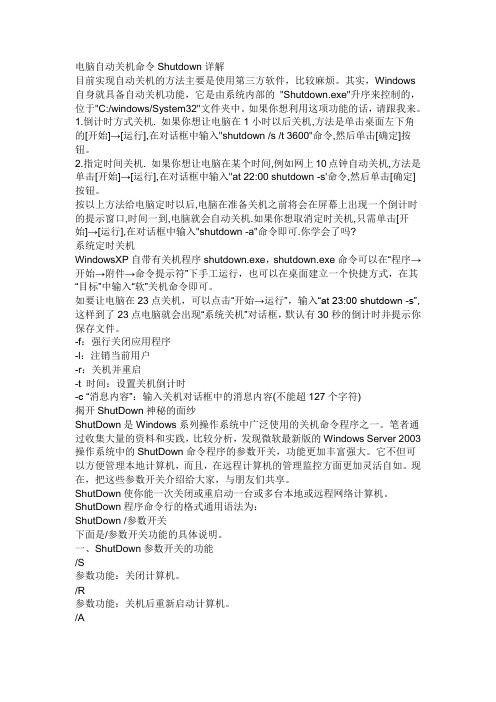
电脑自动关机命令Shutdown详解目前实现自动关机的方法主要是使用第三方软件,比较麻烦。
其实,Windows 自身就具备自动关机功能,它是由系统内部的"Shutdown.exe"升序来控制的,位于"C:/windows/System32"文件夹中。
如果你想利用这项功能的话,请跟我来。
1.倒计时方式关机. 如果你想让电脑在1小时以后关机,方法是单击桌面左下角的[开始]→[运行],在对话框中输入"shutdown /s /t 3600"命令,然后单击[确定]按钮。
2.指定时间关机. 如果你想让电脑在某个时间,例如网上10点钟自动关机,方法是单击[开始]→[运行],在对话框中输入"at 22:00 shutdown -s'命令,然后单击[确定]按钮。
按以上方法给电脑定时以后,电脑在准备关机之前将会在屏幕上出现一个倒计时的提示窗口,时间一到,电脑就会自动关机.如果你想取消定时关机,只需单击[开始]→[运行],在对话框中输入"shutdown -a"命令即可.你学会了吗?系统定时关机WindowsXP自带有关机程序shutdown.exe,shutdown.exe命令可以在“程序→开始→附件→命令提示符”下手工运行,也可以在桌面建立一个快捷方式,在其“目标”中输入“软”关机命令即可。
如要让电脑在23点关机,可以点击“开始→运行”,输入“at 23:00 shutdown -s”, 这样到了23点电脑就会出现“系统关机”对话框,默认有30秒的倒计时并提示你保存文件。
-f:强行关闭应用程序-l:注销当前用户-r:关机并重启-t 时间:设置关机倒计时-c “消息内容”:输入关机对话框中的消息内容(不能超127个字符)揭开ShutDown神秘的面纱ShutDown是Windows系列操作系统中广泛使用的关机命令程序之一。
windows关机指令大全
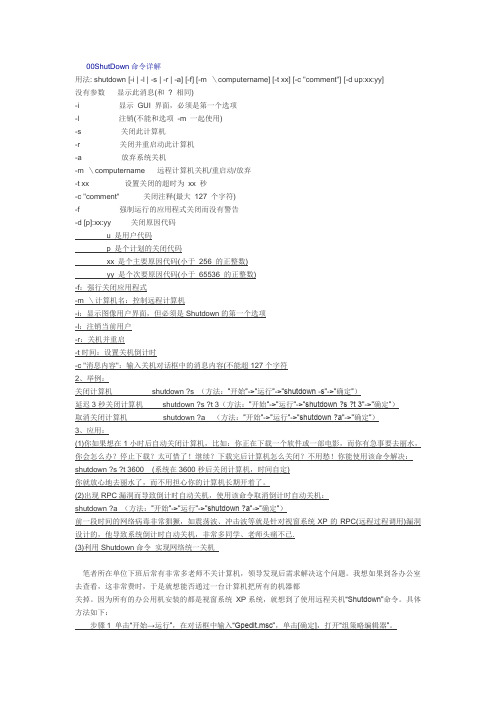
00ShutDown命令详解用法: shutdown [-i | -l | -s | -r | -a] [-f] [-m \computername] [-t xx] [-c "comment"] [-d up:xx:yy]没有参数显示此消息(和? 相同)-i 显示GUI 界面,必须是第一个选项-l 注销(不能和选项-m 一起使用)-s 关闭此计算机-r 关闭并重启动此计算机-a 放弃系统关机-m \computername 远程计算机关机/重启动/放弃-t xx 设置关闭的超时为xx 秒-c "comment" 关闭注释(最大127 个字符)-f 强制运行的应用程式关闭而没有警告-d [p]:xx:yy 关闭原因代码u 是用户代码p 是个计划的关闭代码xx 是个主要原因代码(小于256 的正整数)yy 是个次要原因代码(小于65536 的正整数)-f:强行关闭应用程式-m \计算机名:控制远程计算机-i:显示图像用户界面,但必须是Shutdown的第一个选项-l:注销当前用户-r:关机并重启-t时间:设置关机倒计时-c "消息内容":输入关机对话框中的消息内容(不能超127个字符2、举例:关闭计算机 shutdown ?s (方法:”开始”->”运行”->”shutdown -s”->”确定”)延迟3秒关闭计算机shutdown ?s ?t 3(方法:”开始”->”运行”->”shutdown ?s ?t 3”->”确定”)取消关闭计算机shutdown ?a (方法:”开始”->”运行”->”shutdown ?a”->”确定”)3、应用:(1)你如果想在1小时后自动关闭计算机,比如:你正在下载一个软件或一部电影,而你有急事要去丽水,你会怎么办?停止下载?太可惜了!继续?下载完后计算机怎么关闭?不用愁!你能使用该命令解决:shutdown ?s ?t 3600 (系统在3600秒后关闭计算机,时间自定)你就放心地去丽水了,而不用担心你的计算机长期开着了。
cmd关机方法
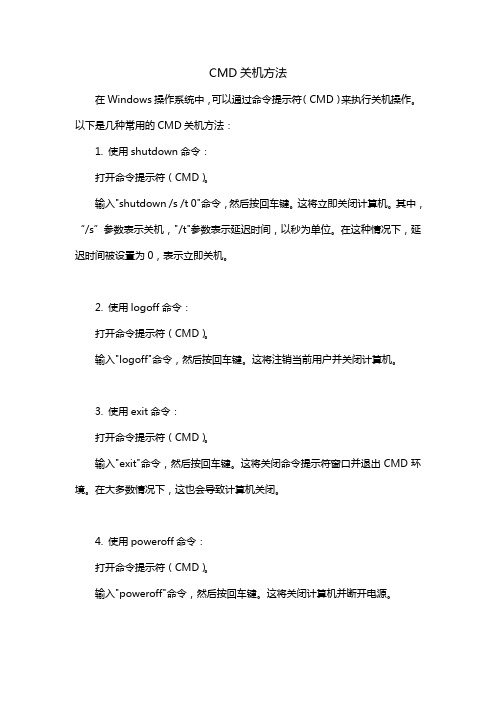
CMD关机方法
在Windows操作系统中,可以通过命令提示符(CMD)来执行关机操作。
以下是几种常用的CMD关机方法:
1. 使用shutdown命令:
打开命令提示符(CMD)。
输入"shutdown /s /t 0"命令,然后按回车键。
这将立即关闭计算机。
其中,“/s”参数表示关机,"/t"参数表示延迟时间,以秒为单位。
在这种情况下,延迟时间被设置为0,表示立即关机。
2. 使用logoff命令:
打开命令提示符(CMD)。
输入"logoff"命令,然后按回车键。
这将注销当前用户并关闭计算机。
3. 使用exit命令:
打开命令提示符(CMD)。
输入"exit"命令,然后按回车键。
这将关闭命令提示符窗口并退出CMD环境。
在大多数情况下,这也会导致计算机关闭。
4. 使用poweroff命令:
打开命令提示符(CMD)。
输入"poweroff"命令,然后按回车键。
这将关闭计算机并断开电源。
5. 使用halt命令:
打开命令提示符(CMD)。
输入"halt"命令,然后按回车键。
这将立即停止计算机的运行并关闭电源。
6. 使用reboot命令:
打开命令提示符(CMD)。
输入"reboot"命令,然后按回车键。
这将重新启动计算机。
win10电脑自动关机命令
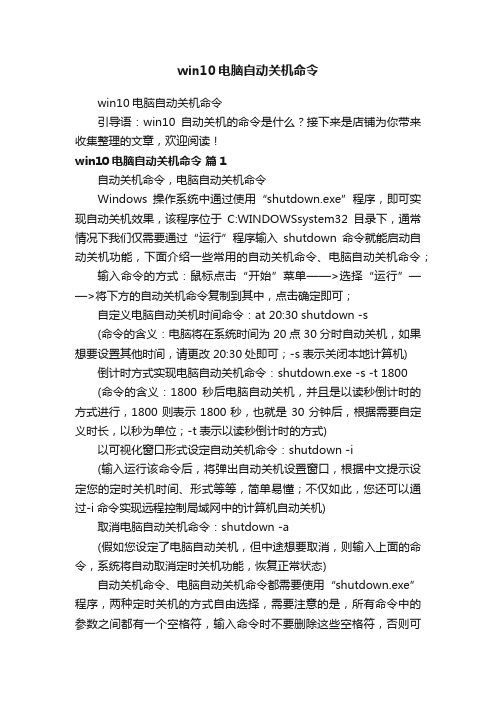
win10电脑自动关机命令win10电脑自动关机命令引导语:win10自动关机的命令是什么?接下来是店铺为你带来收集整理的文章,欢迎阅读!win10电脑自动关机命令篇1自动关机命令,电脑自动关机命令Windows操作系统中通过使用“shutdown.exe”程序,即可实现自动关机效果,该程序位于C:WINDOWSsystem32目录下,通常情况下我们仅需要通过“运行”程序输入shutdown命令就能启动自动关机功能,下面介绍一些常用的自动关机命令、电脑自动关机命令;输入命令的方式:鼠标点击“开始”菜单——>选择“运行”——>将下方的自动关机命令复制到其中,点击确定即可;自定义电脑自动关机时间命令:at 20:30 shutdown -s(命令的含义:电脑将在系统时间为20点30分时自动关机,如果想要设置其他时间,请更改20:30处即可;-s表示关闭本地计算机) 倒计时方式实现电脑自动关机命令:shutdown.exe -s -t 1800(命令的含义:1800秒后电脑自动关机,并且是以读秒倒计时的方式进行,1800则表示1800秒,也就是30分钟后,根据需要自定义时长,以秒为单位;-t表示以读秒倒计时的方式)以可视化窗口形式设定自动关机命令:shutdown -i(输入运行该命令后,将弹出自动关机设置窗口,根据中文提示设定您的定时关机时间、形式等等,简单易懂;不仅如此,您还可以通过-i命令实现远程控制局域网中的计算机自动关机)取消电脑自动关机命令:shutdown -a(假如您设定了电脑自动关机,但中途想要取消,则输入上面的命令,系统将自动取消定时关机功能,恢复正常状态)自动关机命令、电脑自动关机命令都需要使用“shutdown.exe”程序,两种定时关机的方式自由选择,需要注意的是,所有命令中的参数之间都有一个空格符,输入命令时不要删除这些空格符,否则可能导致命令无效。
导致关机故障的元凶黑手关机是我们结束电脑使用必不可少的步骤之一,但就是在这最后关头却经常出现问题,导致关机无法完成,最终只能强制关闭电源。
win7定时开关机命令
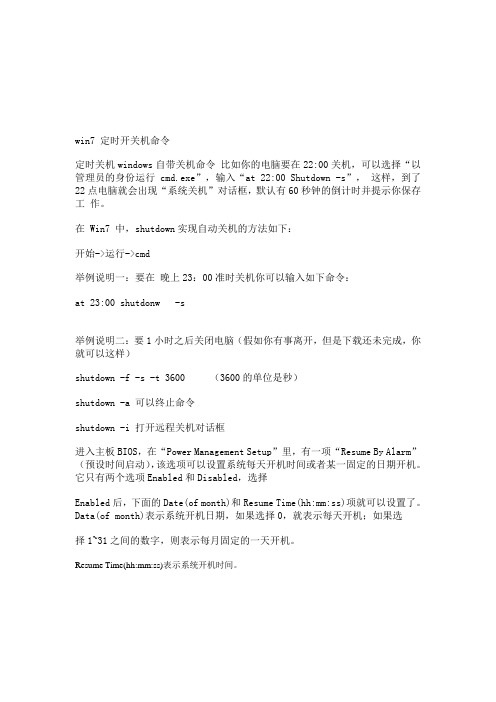
win7 定时开关机命令
定时关机windows自带关机命令比如你的电脑要在22:00关机,可以选择“以管理员的身份运行cmd.exe”,输入“at 22:00 Shutdown -s”,这样,到了22点电脑就会出现“系统关机”对话框,默认有60秒钟的倒计时并提示你保存工作。
在 Win7 中,shutdown实现自动关机的方法如下:
开始->运行->cmd
举例说明一:要在晚上23:00准时关机你可以输入如下命令:
at 23:00 shutdonw -s
举例说明二:要1小时之后关闭电脑(假如你有事离开,但是下载还未完成,你就可以这样)
shutdown -f -s -t 3600 (3600的单位是秒)
shutdown -a 可以终止命令
shutdown -i 打开远程关机对话框
进入主板BIOS,在“Power Management Setup”里,有一项“Resume By Alarm”(预设时间启动),该选项可以设置系统每天开机时间或者某一固定的日期开机。
它只有两个选项Enabled和Disabled,选择
Enabled后,下面的Date(of month)和Resume Time(hh:mm:ss)项就可以设置了。
Data(of month)表示系统开机日期,如果选择0,就表示每天开机;如果选
择1~31之间的数字,则表示每月固定的一天开机。
Resume Time(hh:mm:ss)表示系统开机时间。
cmdshutdown用法

cmdshutdown用法CMDShutdown用法CMDShutdown是Windows操作系统中的一个命令行工具,它可以用来远程关闭或重启计算机。
CMDShutdown可以通过命令行或批处理文件来使用,这使得它成为一种非常方便的工具,可以用于管理多台计算机。
CMDShutdown的语法CMDShutdown的语法非常简单,它只有几个参数,如下所示:shutdown [/i | /l | /s | /r | /g | /a | /p | /h | /e] [/f] [/m \\computername] [/t xxx] [/d [p|u:]xx:yy] [/c "comment"]参数说明:/i 显示远程计算机的GUI界面,这个参数只能和/s一起使用。
/l 注销当前用户。
/s 关闭计算机。
/r 重启计算机。
/g 重启计算机并进入固件设置。
/a 取消先前的关机或重启操作。
/p 关闭本地计算机,不显示警告或计时器。
/h 休眠本地计算机。
/e 计划关机或重启操作,可以指定时间和原因。
/f 强制关闭应用程序,不保存数据。
/m \\computername 指定要操作的远程计算机。
/t xxx 指定关机或重启前的等待时间,单位为秒。
/d [p|u:]xx:yy 指定关机或重启前的原因代码和注释。
/c "comment" 指定关机或重启前的注释。
CMDShutdown的使用CMDShutdown可以通过命令行或批处理文件来使用。
下面是一些常用的命令:1. 关闭本地计算机:shutdown /s2. 重启本地计算机:shutdown /r3. 关闭远程计算机:shutdown /s /m \\computername4. 重启远程计算机:shutdown /r /m \\computername5. 取消先前的关机或重启操作:shutdown /a6. 计划关机或重启操作:shutdown /s /t 3600 /c "计划在1小时后关机"7. 强制关闭应用程序:shutdown /s /f总结CMDShutdown是一种非常方便的工具,可以用于管理多台计算机。
Windows11设置定时自动关机的方法

Windows11设置定时自动关机的方法Windows设置定时关机的方法有很多种,下面我给大家介绍其中以下几种。
方法一:这是我最常用的一种,简短方便,亲测有效,第一步:先按下win键+R键,打开输入命令运行框。
第二步:在运行框中输入命令schtasks /create /tn "关机" /tr "shutdown /s" /sc once /st 18:52,最后面的18:52代表了定时关机的时间,可以根据自己的需要自行修改。
第三步:按下回车键enter,设置完成,好了,定时关机已经设置完成,不同的电脑版本和配置可能还有所不同,所以建议可以先设置一个近一点的时间验证一下,比如一分钟或者两分钟之后,好了,以上就是win11的定时关机设置方法。
方法二:对于特别先进的电脑和系统,可以使用这一种方法。
1.打开“开始”菜单,选择“设置”图标,或者按下快捷键Win + I 打开设置。
2.在设置窗口中,点击左侧的“系统”。
3.在系统设置页面中,选择“电源与睡眠”。
4.在电源与睡眠设置页面中,找到“电源按钮和关闭行为”部分,点击“额外电源设置”。
5.在额外电源设置页面中,找到“计划”一栏,点击“添加计划”。
6.在添加计划对话框中,首先选择你想要的关机时间。
你可以选择某个具体的日期和时间,或者选择相对时间,例如“1小时后”或“明天下午3点”。
7.确定关机时间后,还可以选择一些其他的设置,如重复执行设置、提醒通知等。
8.点击“确定”保存设置。
设置完成后,系统会在指定的时间到达后自动关机。
请注意,为了成功执行定时关机,你的用户账户必须有足够的权限。
如果出现问题,可以尝试使用管理员账户登录来进行设置。
方法三:按下Win+R组合键打开运行窗口。
1.如果计划在16:00关机,则可以使用命令“在16:00shutdown -s”,可以根据需要设置自动关机的时间。
2.取消自动关机:如果要取消自动关机命令,只需在运行窗口中输入“ shutdown -a”,然后按Enter。
用windows自带命令实现定时关机
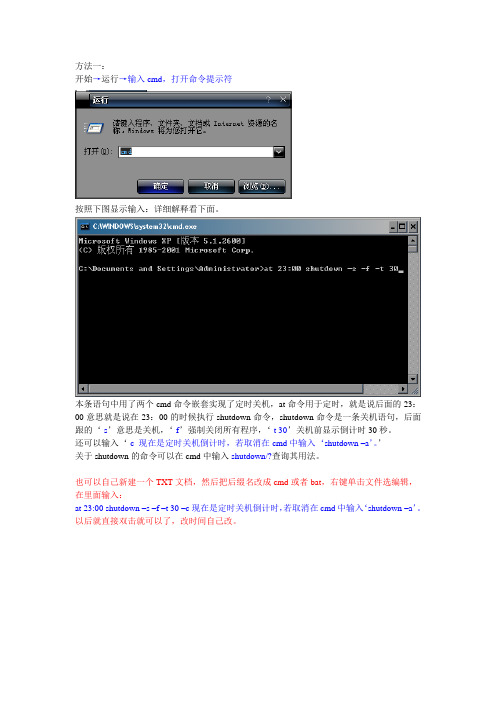
方法一:
开始→运行→输入cmd,打开命令提示符
按照下图显示输入:详细解释看下面。
本条语句中用了两个cmd命令嵌套实现了定时关机,at命令用于定时,就是说后面的23:00意思就是说在23:00的时候执行shutdown命令,shutdown命令是一条关机语句,后面跟的‘-s’意思是关机,‘-f’强制关闭所有程序,‘-t 30’关机前显示倒计时30秒。
还可以输入‘-c 现在是定时关机倒计时,若取消在cmd中输入‘shutdown –a’。
’
关于shutdown的命令可以在cmd中输入shutdown/?查询其用法。
也可以自己新建一个TXT文档,然后把后缀名改成cmd或者bat,右键单击文件选编辑,在里面输入:
at 23:00 shutdown –s –f –t 30 –c现在是定时关机倒计时,若取消在cmd中输入‘shutdown –a’。
以后就直接双击就可以了,改时间自己改。
命令执行后可以在计划任务里面看到:
表示任务已经创建。
如果没看到,请关注一下,控制面板,性能维护,管理工具,服务。
里面的task Scheduler 是否已开启。
Win10系统怎么使用shutdown命令?

Win10系统怎么使⽤shutdown命令?Windows系统⾃带【Shutdown.exe】程序,该程序位于Windows\System32⽂件夹中,可以⽤于关机操作,同时也可以⽤于终⽌正在计划中的关机操作或强⾏关闭应⽤程序等,该怎么使⽤shutdown命令呢?下⾯我们就拉看看详细的教程。
Windows 系统⾃带【Shutdown.exe】程序,该程序位于Windows\System32⽂件夹中。
shutdown操作命令:shutdown -s 关机shutdown -s -t 时间 设置关机倒计时at 1:00 shutdown -s 定时关机shutdown-a 取消关机shutdown -f 强⾏关闭应⽤程序shutdown -l 注销当前⽤户shutdown -r 关机并重启shutdown -h 休眠shutdown -m \\计算机名 控制远程计算机shutdown -i 显⽰“远程关机”图形⽤户界⾯★关机:在【运⾏】对话框中输⼊:shutdown -s 命令,点击【确定】或按下键盘上的回车键,即可在1 分钟内关闭计算机;★设置关机倒计时:在【运⾏】对话框中输⼊:shutdown -s -t 7200 (2⼩时X60分X60秒=7200秒) 命令,点击【确定】或按下键盘上的回车键,即可在2⼩时后关机;★定时关机:定时关机命令:at 时间 shutdown -s注意:必须保证 Task Scheduler 服务正在运⾏。
进⼊本地服务窗⼝,查看 Task Scheduler 服务是否正在运⾏。
在【运⾏】对话框中输⼊:at 12:50 shutdown -s 命令,点击【确定】或按下键盘上的回车键,则计算机可以在12:50关机,并倒计时20秒;★取消关机:在【运⾏】对话框中输⼊:shutdown -a 命令,点击【确定】或按下键盘上的回车键,则可以取消定时关机任务;★可制作【强⾏关闭应⽤程序】、【注销当前⽤户】和【关机并重启】的快捷⽅式,⽤以执⾏强⾏关闭应⽤程序、注销当前⽤户和关机并重启等任务。
Windows 的关机命令

比如你的电脑要在22:00关机,可以选择“开始→运行”,输入“at 22:00 Shutdown -s”, 这样,到了22点电脑就会出现“系统关机”对话框,默认有30秒钟的倒计时并提示你保存工作。如果你想以倒计时的方式关机,可以输入“Shutdown.exe -s -t 3600”,这里表示60 分钟后自动关机,“3600”代表60分钟。
shutdown /i 显示图形用户界面(GUI)。 这必须是第一个选项
shutdown /l 注销。这不能与 /m 或 /d 选项一起使用
shutdown /s 关闭计算机
shutdown /r 关闭并重启动计算机
shutdown /a 放弃系统关闭。 这只能在超时过程中使用
shutdown /p 关闭本地计算机,没有超时或警告。 这只能与 /d 选项一起使用
取消定时关机:在“打开”中输入命令“Shutdown -a”即可。
4回答者: kingkueng - 大魔导师 十四级 2006-9谢谢了相关内容
• 有可以在win2000里关机时自动运行的Windows命令?(如有满意答案,第一时间采纳! ) 2007-4-30
设置好自动关机后,如果想取消的话,可以在运行中输入“shutdown -a”。另外输入“shutdown -i”,则可以打开设置自动关机对话框,对自动关机进行设置。
Shutdown.exe的参数,每个都具有特定的用途,执行每一个都会产生不同的效果,比如 “-s”就表示关闭本地计算机,“-a”表示取消关机操作,下面列出了更多参数, 可以在Shutdown.exe中按需使用。
指定系统在22分钟后自动关闭:点击“开始→运行”,在“打开”中输入命令“Shutdown -s -t 1320”(注意:引号不输入,参数之间有空格,1320的单位是秒),单击“确定”
- 1、下载文档前请自行甄别文档内容的完整性,平台不提供额外的编辑、内容补充、找答案等附加服务。
- 2、"仅部分预览"的文档,不可在线预览部分如存在完整性等问题,可反馈申请退款(可完整预览的文档不适用该条件!)。
- 3、如文档侵犯您的权益,请联系客服反馈,我们会尽快为您处理(人工客服工作时间:9:00-18:30)。
Windows关机命令
Windows XP的关机是由Shutdown.exe程序来控制的,位于Windows\System32文件夹中。
如果想让Windows 2000也实现同样的效果,可以把Shutdown.exe复制到系统目录下。
比如你的电脑要在22:00关机,可以选择“开始→运行”,输入“at 22:00 Shutdown -s”,
这样,到了22点电脑就会出现“系统关机”对话框,默认有30秒钟的倒计时并提示你保存工作。
如果你想以倒计时的方式关机,可以输入“Shutdown.exe -s -t 3600”,这里表示60
分钟后自动关机,“3600”代表60分钟。
设置好自动关机后,如果想取消的话,可以在运行中输入“shutdown -a”。
另外输入“shutdown -i”,则可以打开设置自动关机对话框,对自动关机进行设置。
Shutdown.exe的参数,每个都具有特定的用途,执行每一个都会产生不同的效果,比如“-s”就表示关闭本地计算机,“-a”表示取消关机操作,下面列出了更多参数,大家
可以在Shutdown.exe中按需使用。
-f:强行关闭应用程序
-m \\计算机名:控制远程计算机
-i:显示图形用户界面,但必须是Shutdown的第一个选项
-l:注销当前用户
-r:关机并重启
-t 时间:设置关机倒计时
-c "消息内容":输入关机对话框中的消息内容(不能超127个字符)
有时候,我们需要定时关闭计算机,下面介绍一个在Windows XP下实现定时关机的简单方
法。
指定系统在22分钟后自动关闭:点击“开始→运行”,在“打开”中输入命令“Shutdown
-s -t 1320”(注意:引号不输入,参数之间有空格,1320的单位是秒),单击“确定”
按钮即可。
指定系统在某个时间(比如12:00)自动关闭:在“打开”中输入命令
“at 12:00 Shutdown -s”即可。
取消定时关机:在“打开”中输入命令“Shutdown -a”即可。
能的实现都是使用“Shutdown”命令实现的,shutdown的参数是在命令行窗口中输入“shutdown”。
笔者认为最有用的是“-i”参数,可以调出“远程关机对话框”,
能方便地实现局域网内计算机的远程关机,有兴趣的朋友可以试一试。
开始-程序-附件-系统工具-计划任务-添加任务计划-下一步-浏览
-c:\windows\system32\shadow.exe-下一步-选好要关机的时间,
下一步-输入用户名和密码,只要是系统里有的用户就行,但一定要有密码,
没有也要设一个,下一步,选上“在完成时打开此任务的高级属性”,。
